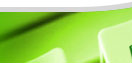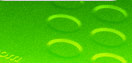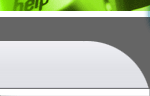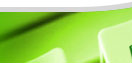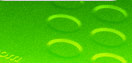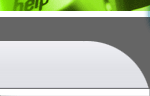|
图形设定
image_downSizeBump "x" 把 x 设为 1 会打开凹凸贴图的向下取样,其程度受下面一个参数image_downSizeBumpLimit "x"的约束。把 x 设为 0 会禁用凹凸贴图的向下取样,这可以带来最佳的图像质量。
image_downSizeBumpLimit "x" x设定了在不触发向下取样时的贴图的最大尺寸,单位是象素。通常的选项包括 64,128,256,512和 1024,其实这个值可以取2的任何指数值。下面的图说明了不同的选择所造成的效果。
| image_downSizeBump "1" and image_downSizeBumpLimit "128" |
 |
| image_downSizeBump "1" and image_downSizeBumpLimit "256" |
 |
| image_downSizeBump "0" |
 |
注意随着贴图解析度的增大,墙壁的细节水平不断提高。钢铁上面的凹槽以及其他诸如此类的细节的表现得到了加强,给人带来更好的深度感。被打死的zombie躺着的那块地板的细节表现也得到了一些额外的加强,而在 256 象素的时候又精细了不少,把向下取样关闭以后这一点也没什么变化。一般来说,推荐的设定值是这样的,64MB显卡用 256,128MB显卡用 512,256MB以上的显卡用 1024(或者直接image_downSizeBump "0")。
image_downSize "x" 把 x 设为 1 会对材质启用向下取样,其程度受下面一个参数image_downSizeLimit "x"的限制。把 x 设为 0 会禁用材质向下取样。
image_downSizeLimit "x" x设定了在不触发向下取样时的贴图的最大尺寸,单位是象素。通常的选项包括 64,128,256,512和 1024,其实这个值可以取2的任何指数值。下面的图说明了不同的选择所造成的效果。
| image_downSize "1" and image_downSizeLimit "128" |
 |
| image_downSize "1" and image_downSizeLimit "256" |
 |
同前面两条参数一样,注意随着材质解析度的提高画面的锐利程度也在不断提高。特别注意地板和墙上的那些小窟窿。在较低的材质向下取样界解析度之下他们几乎模糊成了一片。一般来说,推荐的设定值是这样的,64MB显卡用 256,128MB显卡用 512,256MB以上的显卡用 1024(或者直接image_downSize "0")。
image_downSizeSpecular "x" 把 x 设为 1 将启用对镜面贴图的向下取样,其程度受下面一个参数image_downSizeSpecularLimit "x"的限制。把 x 设为 0 将禁用镜面贴图的向下取样。
image_downSizeSpecularLimit "x" x设定了在不触发向下取样时的镜面贴图的最大尺寸,单位是象素。通常的选项包括 64,128,256。下面的图说明了不同选项造成的效果。
image_downSizeSpecular "1" and
image_downSizeSpecularLimit "64" |
 |
image_downSizeSpecular "1" and
image_downSizeSpecularLimit "256" |
 |
注意随着所使用的镜面贴图的解析度的提高,图像的细节程度也不断提高。特别注意门周围镶板所获得的额外的细节。在使用较低的镜面贴图向下取样解析度的时候,它们要模糊的多。一般来说,推荐的设定值是这样的,64MB显卡用 64,128MB显卡用 128,256MB以上的显卡用 256(或者直接image_downSizeSpecular "0")。
g_showPlayerShadow "x" 把 x 设为 1 将使你所用的人物模型可以产生影子。在大多数情况下你并不需要看到或注意到自己的影子,所以为了提高性能把这个参数设为 0。如果你真的想要影子效果,那就设为 1 好了。
01 02 03 04 05 06 07 08 09 10 11 12
|